如何删除CAD图纸中多余的元素
如何删除CAD图纸中多余的元素?启动CAD编辑器,进入到使用界面中。从上方菜单栏,点击左上方的“文件”选项卡,在文件的下拉栏中在选择“打开”按钮。
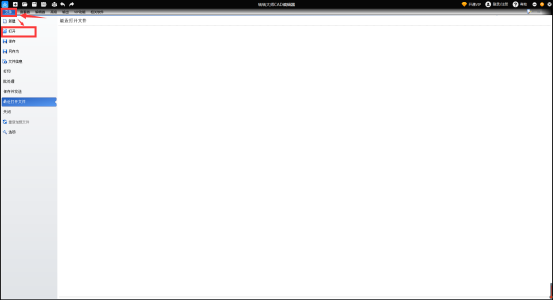
接着,会弹出一个“打开”对话框,选择需要编辑的CAD图纸,点击“打开”按钮,打开文件。
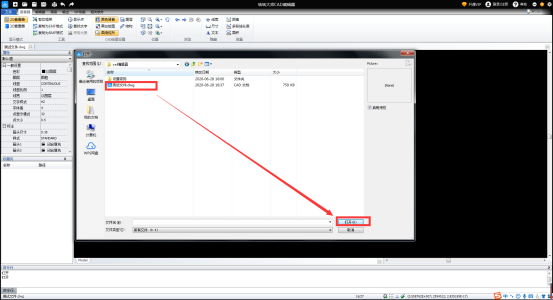
菜单栏选项卡切换到“编辑器”选项,“编辑”栏目中,可以看到粘贴、删除、剪切、作为块粘贴、复制、清理等编辑选项。我们选择“清理”,即清理图纸中未使用的元素。
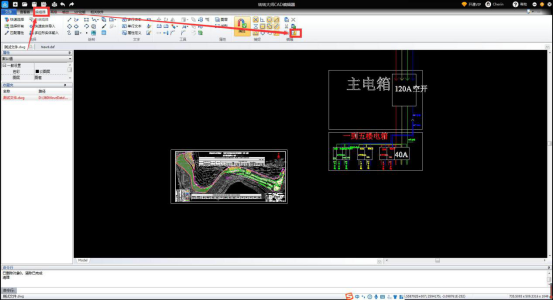
这时候会弹出“清理”弹窗,我们切换到“可删除”选项,会看到显示出的CAD图纸中可删除的所有元素。
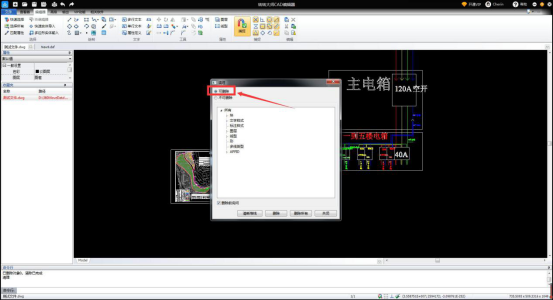
选中该图纸中需要删除的多余元素,然后点击“删除”选项按钮,在弹出的“确认”次弹窗中显示的‘是否要删除’提示中,我们点击“是”即可。
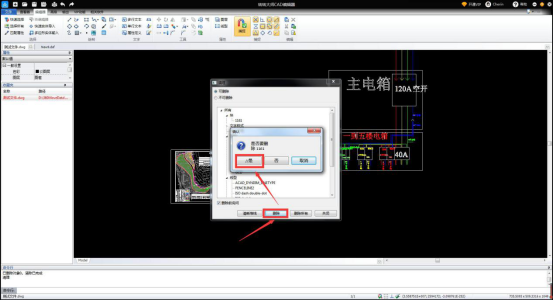
或是在“清理”弹窗中,选中该图纸中需要删除的多余元素,然后点击“删除所有”选项按钮,在弹出的“删除确认”次弹窗中,选择“删除这个元素”即可。

以上就是本次如何删除CAD图纸中多余元素的方法,你学会了吗?赶紧动手试试吧?如有任何疑问,欢迎咨询软件客服。
















